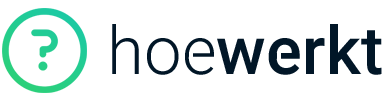Een oude iPad hoeft niet in de la te verstoffen. Je kunt ‘m perfect gebruiken als digitale fotolijst die je favoriete herinneringen toont – aan de muur, op een kastje of op je bureau.
En het mooie is: het kost niets (behalve misschien een oplaadkabel en een standaard).
Inhoudsopgave
Wat heb je nodig?
-
Een werkende iPad (iOS 9 of nieuwer is handig, maar iOS 6+ werkt al met trucjes)
-
Wifi-verbinding
-
Oplader of dockingstation (optioneel: hou ‘m altijd aan)
-
Een fotostandaard, tablethouder of houder voor in de kast
3 manieren om van je iPad een fotolijst te maken
1. Gebruik het standaard ‘Foto’s’-album (handmatig of automatisch)
Dit werkt op alle iPads:
-
Zet je favoriete foto’s in een album in de Foto’s-app
-
Open de Foto’s-app op de iPad
-
Tik op het album en draai de iPad eventueel in liggende stand
-
Tik op een foto > tik op het deel-icoontje > kies Diavoorstelling
-
Je foto’s worden nu automatisch getoond
👉 Let op: de diavoorstelling stopt na een tijdje vanzelf als je hem niet actief houdt.
2. Gebruik de app ‘LiveFrame’ of ‘Fotoo’ (automatische slideshow)
Wil je dat je iPad zich écht als een digitale fotolijst gedraagt – dus zonder dat je elke dag iets hoeft te starten?
Installeer dan een app als:
-
LiveFrame (iPad) – gratis & eenvoudig
-
Fotoo (via browser of Android) – geschikt als je ook foto’s van Google Photos of Dropbox wil tonen
In LiveFrame kun je:
-
Een album kiezen
-
Instellen dat hij automatisch start bij het opstarten
-
Overgangen, snelheid en volgorde kiezen
💡 Werkt ook met gedeelde iCloud-fotoalbums!
3. Gebruik de ‘Guided Access’-modus (zodat hij blijft draaien)
Je wil natuurlijk niet dat iemand per ongeluk uit de slideshow swipet.
Zo zet je ‘m vast op één app (zoals Foto’s of LiveFrame):
-
Ga naar Instellingen > Toegankelijkheid > Begeleide toegang
-
Zet het aan en stel eventueel een toegangscode in
-
Open de Foto’s-app of LiveFrame
-
Druk drie keer op de home-knop (of powerknop op nieuwere iPads)
-
Tik op ‘Start’ om de iPad te vergrendelen in die app
Zo blijft hij in fotolijst-modus, zelfs als iemand erop tikt.
Extra tips voor gebruik:
-
Zet automatisch vergrendelen uit:
Instellingen > Beeldscherm en helderheid > Automatisch slot > Zet op Nooit -
Houd ‘m aan de lader:
Sluit aan op netstroom met een lange kabel of gebruik een standaard met laadfunctie -
Helderheid aanpassen:
Kies een prettige lichtsterkte – niet te fel als hij in een donkere ruimte staat -
Landschap of portret?
Bepaal of je foto’s mooi uitkomen in liggende of staande stand, en pas het album daarop aan
Veelgestelde vragen
🔹 Kan ik ook foto’s vanaf iCloud of Google Foto’s tonen?
Ja! Bij LiveFrame en andere apps kun je een iCloud- of Google-account koppelen om foto’s automatisch te laden.
🔹 Blijft de slideshow oneindig draaien?
Met de juiste app of via begeleide toegang – ja. In de standaard Foto’s-app stopt het na een tijdje automatisch.
🔹 Kan ik muziek afspelen tijdens de diavoorstelling?
In sommige apps wel, zoals in LiveFrame of door een afspeellijst op de achtergrond aan te zetten.
🔹 Wat als ik geen wifi heb?
Dan kun je ook een album op het apparaat zetten en een diashow starten zonder internet.